Aggiungi stili di elementi a diversi livelli di zoom durante la creazione di stili di mappa con l'editor degli stili nella console Google Cloud. Ad esempio, puoi personalizzare il colore dell'acqua dal rosa a livello di zoom 0 al viola a livello di zoom 10 e associare altre personalizzazioni al livello di dettaglio che vedi con lo zoom specificato.
Quando personalizzi un determinato elemento, l'editor degli stili sostituisce qualsiasi stile ereditato. Per aggiungere personalizzazioni diverse a diversi livelli di zoom, seleziona la casella di controllo Personalizza tra zoom nel riquadro Stili di stile, quindi seleziona la casella di controllo Aggiungi tappa: Z. Sopra il cursore viene visualizzato un punto blu, a indicare un livello di zoom con personalizzazioni.
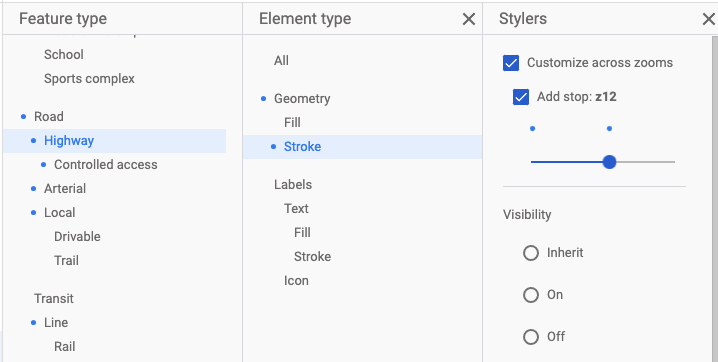
Qualsiasi personalizzazione effettuata a livello di zoom aggiorna le personalizzazioni a quel livello di zoom e a ridurle ulteriormente. Ad esempio, le personalizzazioni a livello di zoom 10 influiscono su tutte le personalizzazioni a livelli di zoom 10, 11, 12 e successivi. Le personalizzazioni di zoom eseguono l'override degli stili ereditati e degli stili personalizzati per la funzionalità.
Per rimuovere le modifiche da un determinato livello di zoom, deseleziona la casella di controllo Aggiungi fermata: Z (il punto blu diventa grigio). Dopo aver deselezionato la casella di controllo, il livello di zoom torna allo stile ereditato.
Per personalizzare lo stile a diversi livelli di zoom:
- Apri l'editor degli stili andando alla pagina Stili di mappa nella console Cloud e creando uno stile di mappa o aggiornando uno stile di mappa esistente.
- Seleziona una funzionalità per aprire il sottomenu Tipo di elemento, quindi seleziona un elemento da personalizzare.
- Seleziona la casella di controllo Personalizza per lo zoom per visualizzare le personalizzazioni al livello di zoom corrente nell'editor di stile. Dopo aver selezionato la casella di controllo Personalizza
tra zoom, dovresti vedere:
- Una casella di controllo Aggiungi interruzione: z che indica il livello di zoom corrente e associa le personalizzazioni al livello di zoom indicato.
- Una barra di scorrimento dello zoom per modificare e selezionare il livello di zoom.
- Per salvare le modifiche, seleziona Salva. Per rendere pubbliche le modifiche sugli ID mappa associati al tuo stile di mappa, seleziona Pubblica.

